لماذا لا يعمل الواي فاي على اللابتوب
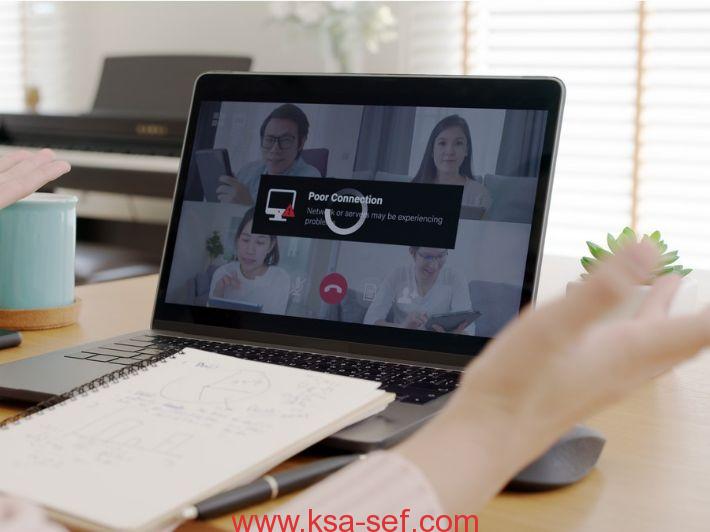
قد يواجه بعض مستخدمي اللابتوب مشاكل في الاتصال بالواي فاي ويتساءلون لماذا لا يعمل الواي فاي على اللابتوب وهناك العديد من الأسباب وأيضًا توجد طرق كثيرة يُمكنك القيام بها حتى تتوصل إلى حل تلك المشكلة نهائيًا.
أسباب مشكلة الواي فاي في اللابتوب
للإجابة على سؤال لماذا لا يعمل الواي فاي على اللابتوب توجد أسباب رئيسية لتلك المشكلة ومنها ما يلي:
· يجب أولًا معرفة أن المشكلة قد يختلف أسبابها من جهاز إلى آخر.
· إلا أن هناك أسباب رئيسية مثل عجز نظام الويندوز على قراءة التعريفات المسؤولة عن الواي فاي.
· من التعريفات الخاصة بالإنترنت في الجهاز هي تعريف كارت اللات.
· من الأسباب الأخرى وجود نقص في ملفات التعريف الخاص بنظام الويندوز.
· السبب الآخر وهو عدم التعرف على الواي فاي بعد استخدام إصدار جديد من نظام التشغيل لديك.
طرق حل مشكلة الواي فاي في اللاب توب في ويندوز 7
بعد معرفة أسباب لماذا لا يعمل الواي فاي على اللابتوب توجد بعض الطرق إذا كنت تتبع نظام ويندوز 7 في حل تلك المشكلة نهائيًا ومنها الطرق التالية:
حلها عن طريق رمز الإنترنت الموجود في الشريط
· قم بالتوجه إلى قائمة البدء في الجهاز وقم باختيار فتح الانترنت ومشاركة النظام.
· بعد الضغط على هذا الاختيار يُمكنك الضغط على تغيير الإعدادات.
· سوف تظهر لك نافذة جديدة بها ثلاثة أيقونات.
· اضغط على التفعيل الموجود في ايقونة الواي فاي.
حلها من خلال إعدادات ويندوز الخارجية
· عند فتح الجهاز قم بالضغط على F2
· قم بتفعيل الواي فاي.
· بعد التفعيل يُمكنك الضغط على إعادة تشغيل الجهاز مرة أخرى.
حل المشكلة من خلال Control Panel
· افتح قائمة البدء ومن ثم الذهاب إلى الإعدادات والضغط على Control Panel .
· الضغط على نافذة Hardware and sound .
· قم باختيار commonly used mobility settings .
· واختيار connect display .
حل مشكلة عدم اتصال اللابتوب بالشبكة
يوجد في بعض الأجهزة أسباب أخرى للرد على سؤال لماذا لا يعمل الواي فاي على اللابتوب ولعل أهمها أن الواي فاي بالجهاز غير مفعل من الأساس، إلي خطوات التفعيل:
· الضغط على قائمة البدء.
· ابحث عن network connection .
· من ثم الضغط عرض حالة اتصال الإنترنت.
· قم بالضغط على كرت شبكة الواي فاي ومن الضغط على Enable .
التحقق من عنوان الشبكة
· يجب التحقق من عنوان الشبكة والذي من الممكن أن يكون قد تم تعيينه بشكل تلقائي وخاطئ.
· يُمكنك حل تلك المشكلة من خلال إدخال بيانات الشبكة مرة أخرى.
· في حالة عدم حل تلك المشكلة يجب التأكد من وجود جدار الحماية الذي يمنع وصول الشبكة للجهاز.
خطوات إصلاح الواي فاي في ويندوز 10
إذا كنت من مستخدمي نظام ويندوز 10 وتتساءل لماذا لا يعمل الواي فاي على اللابتوب يُمكنك الآن القيام بمجموعة من الخطوات البسيطة لإصلاح المشكلة ومنها ما يلي:
· التأكد من وجود التعريفات الخاصة بالشبكة بشكل صحيح.
· التوجه إلى أوامر cmd وتشغيله كمسؤول.
· قم بكتابة كلمة netsh winsock reset حتى تتمكن من إعادة ضبط بوتوكول الإنترنت الخاص بجهازك.
· تأكد أيضًا من كتابة netsh int ip reset من ضمن الأوامر الموجودة في الـCMD.
· كتابة كلمة ipconfig /release والضغط على تأكيد حتى تتمكن من إعادة تصحيح بيانات العنوان الخاصة بالإتصال لديك.
· قم بكتابة ipconfig /renew حتى تتمكن من مسح أي بيانات قديمة أخرى كانت موجودة في الذاكرة حتى تتأكد من عدم ظهور المشكلة مرة أخرى في حالة تبديل المعلومات بشكل تلقائي.
 ملتقى السعودية | وظائف السعوديه – وظائف شاغرة فى السعوديه – توظيف السعوديه | تنقيب السعوديه وظائف ، مناقصات ، منافسات ، مزايدات | في السعودية
ملتقى السعودية | وظائف السعوديه – وظائف شاغرة فى السعوديه – توظيف السعوديه | تنقيب السعوديه وظائف ، مناقصات ، منافسات ، مزايدات | في السعودية
